不同的短视频平台有不同风格的视频,由于视频号的尺寸跟抖音快手都不相同,因此它的剪辑风格也不一样,不要直接将抖音或快手的视频直发视频号,会被裁剪得惨不忍睹。
抖音与快手的尺寸是:9:16,最佳分辨率是:720/1280。
视频号不同,它的尺寸有两种:
1080*608,这个是横屏的,16:9;
1080*1230,这个是竖屏的,3:3.5;
视频号限定了上传的图片和视频尺寸:宽高比在16:9-3:3.5之间。
总之,高宽比最大为11:10,小于这个比例的视频,上下以黑色背景填充;大于这个比例的视频,上下会被裁掉。
满足这两种尺寸的视频,就可以正常发出;如果超出这个尺寸,视频会被自动裁剪。

那么剪辑视频时该用哪些剪辑软件呢;手机一般还是用剪映的比较多,该如何操作APP呢?
1、剪映的首页非常简洁,只有一个新建项目按钮,下边则为草稿箱。别看剪映操作界面简单,但功能却不简单,带有不少视频音频编辑功能。
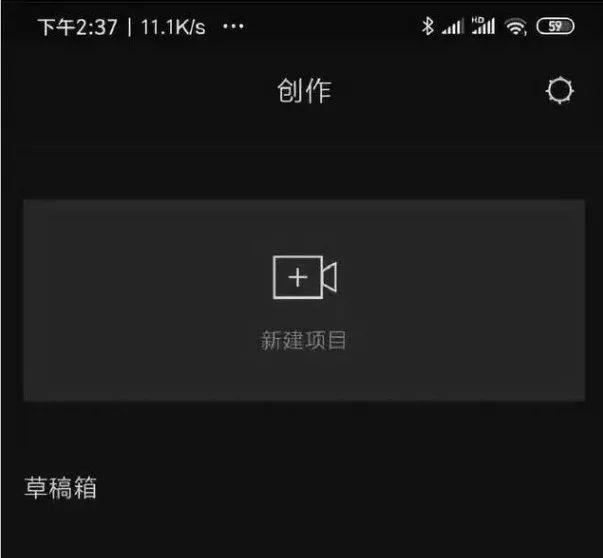
2、剪映支持批量导入多个视频或图片,支持视频与图片的混合内容导入,需要注意的是超过1080P分辨率视频将被压缩。
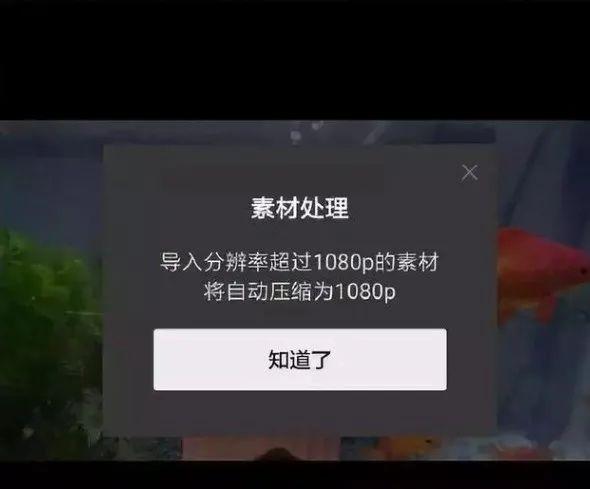
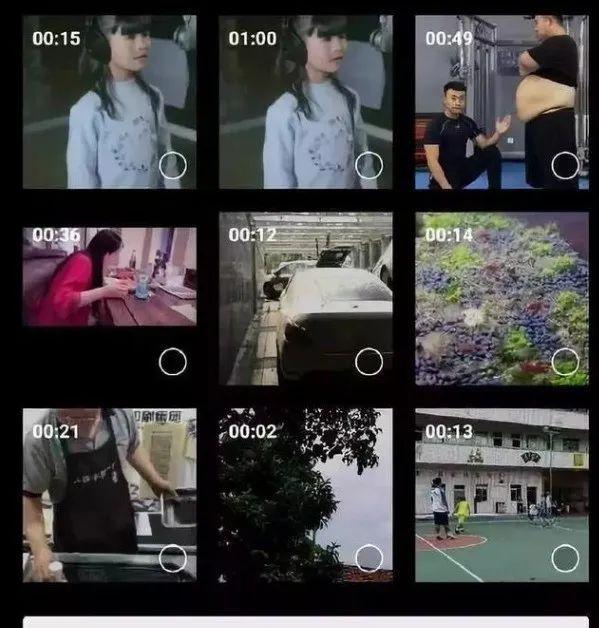
3、剪映的视频编辑功能可变声可倒放剪映支持视频剪辑功能,支持分割裁剪视频、视频变速、修改添加音频、音频变声与人声增强、支持倒放与旋转视频,自带多种转场特效。
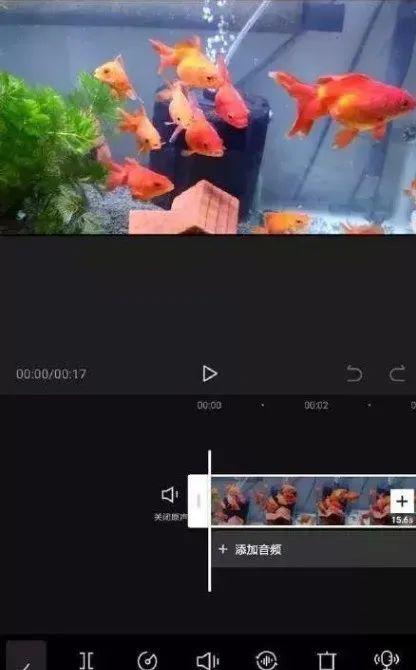
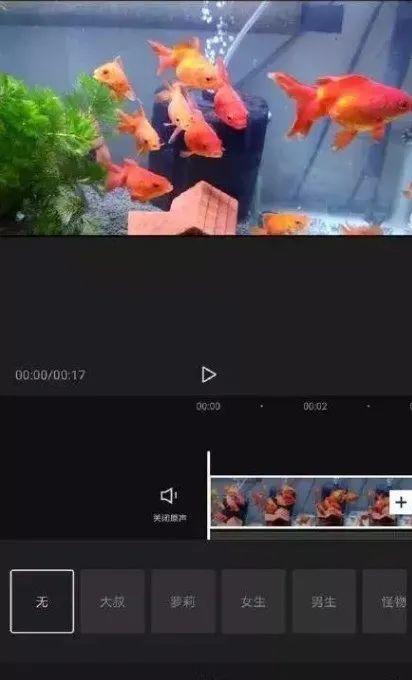
4、在剪映的视频剪辑功能中,还有个好用的卡点视频功能。卡点视频也是根据音乐的节奏来切换画面的视频。用户只需要几步仅能轻松制作出卡点视频。
剪映卡点视频制作步骤:
一:新建项目导入图片素材,
二:编辑界面选择“添加音频”,在音乐中剪映为用户准备了不少卡点合适的音乐。
三:点击音频区域会出现“踩点”功能,剪映提供了自动踩点功能【可根据节拍或旋律自动踩点】,当然你也可以手动加点。
四:进入剪辑功能,可以看到音频上多了用于定位的黄色小圆点。
五:根据小圆点来编辑视频中每张图片出现与结束的时间。
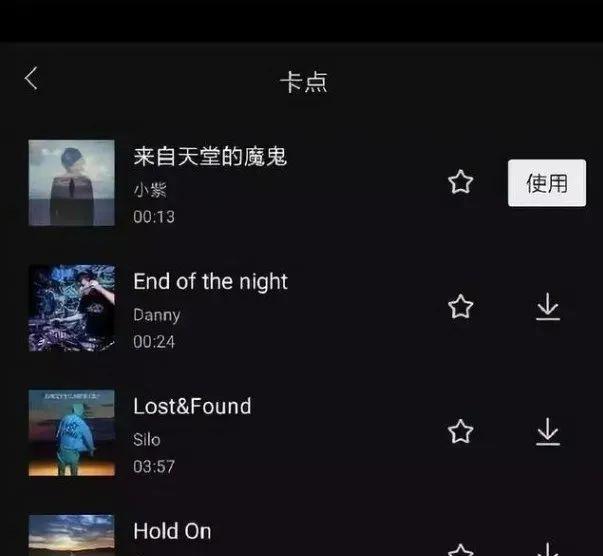
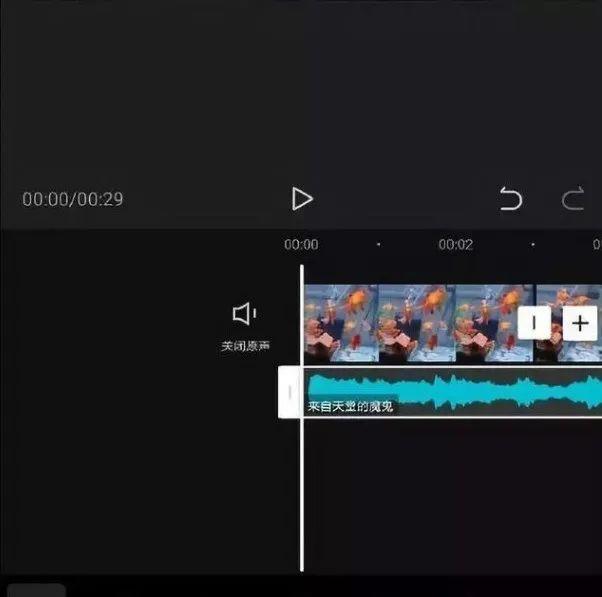
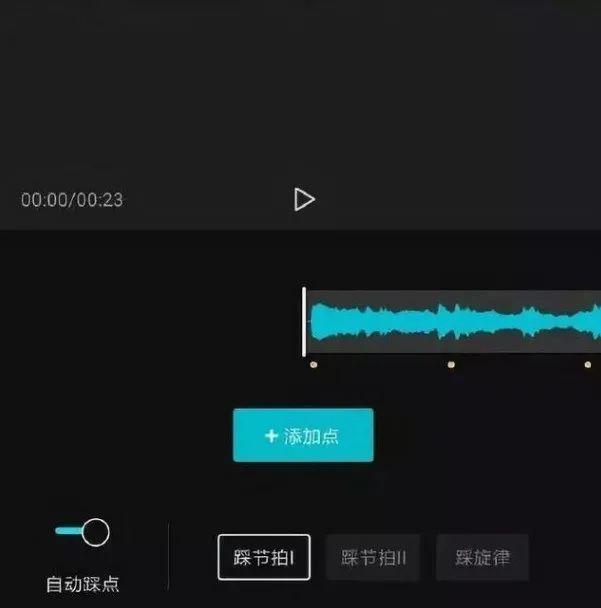
5、剪映录音还能自动视频添加字幕,在剪辑中可以轻松威视频加上旁白配音,用户只需要点选音频区域,就能添加录音,录音的视频也会根据录音时间来变化,方便用户根据视频内容来进行讲解描述。
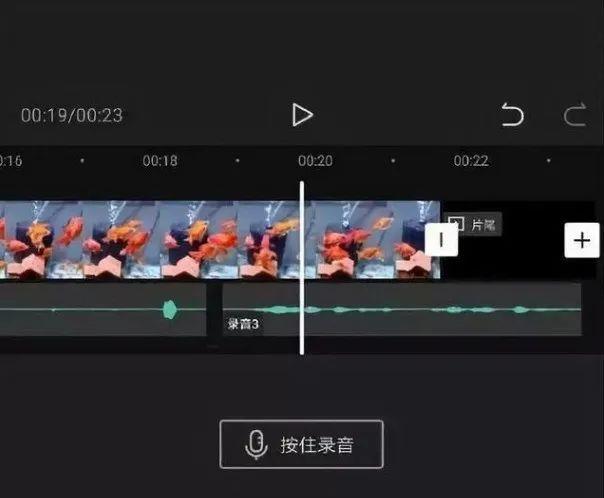
6、剪映带有字幕功能,用户可以轻松为视频添加字幕,剪映还具备字幕识别功能,可以自动识别视频中的讲话并将其转换为字幕。
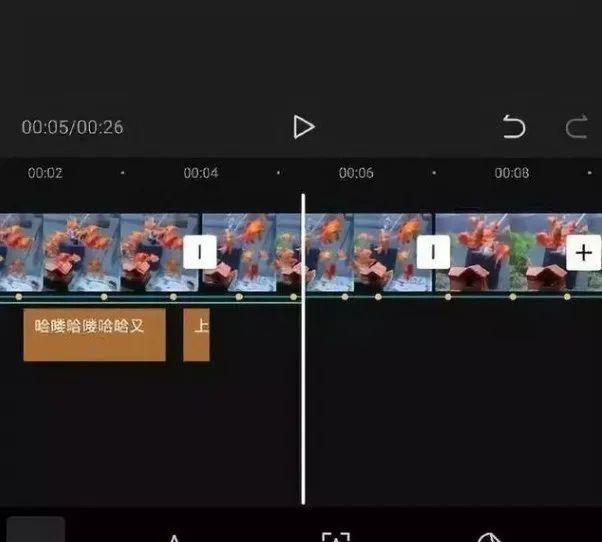
7、最后导出视频时,剪映在视频尾末自动添加剪映编辑片段,不过不喜欢的用户可以将其删除,导出的格式为MP4。

8、还有更多剪辑软件
1:VUE制作软件
VUE可以分段拍摄处理,添加转场、去原声、添加音乐等,音乐可以用app自带的,也能使用手机里的,滤镜很多,还可以关闭水印。
尤其适合拍摄VLOG视频。
免费又简单的视频号短视频剪辑工具,我只推荐这一款
2:inshot制作工具
INSHORT操作简单,滤镜多,自带背景音乐,字体可选,可以旋转视频,可以调整画布加边框,可以加音乐,还有很可爱的动画贴纸!
上手比剪映和VUE稍难一点点,但是也属于稍加学习和练习之后就能快速上手的视频号短视频制作工具。
3:Videoleap制作软件
videoleap被很多人称为手机端的Pr,不过目前只支持IOS手机。很多专业玩视频号短视频的人都喜欢用videoleap,因为功能比较全面。关键是作为电脑版的pr,videoleap可实操性太强了,最快1天就可以学会。
4:巧影制作软件
基本的视频剪辑功能在巧影上都能操作,为了剪辑的时候更准确更方便,巧影可以单独新建一个编辑窗口,还可以像pr一样把音频分离。巧影中还有强大的转场功能,避免出现镜头转换太过生硬。简直就是初学者的福音。
5:快剪辑制作软件
快剪辑主页面简洁明了,有“快速模式和专业模式”两个不同的模式供选择,初学者建议选择快速模式。按照页面指示添加视频素材, 系统会引导你完成视频的拼接、删减、字幕、特效、音乐等操作。虽然操作简单,但是功能依然丰富。视频剪辑时长、调节声音、添加入场动画、特效字幕、完全满足短视频的需求。
对于大多数人来说,用以上几款短视频剪辑工具就够了!而且也不需要每一款就玩转,会其中2~3个视频剪辑工具就足够应付99%的视频剪辑工作了。
当然,视频剪辑对于很多新手来说,自己摸索、自学的难度还是比较大的。
纵观整个短视频生态,视频制作方式大概有三类:
通过电脑的专业软件剪辑制作视频 代表PR软件
通过手机端剪辑软件制作简单视频 代表剪映软件
通过简易视频模板同款来制作视频 代表美册软件

9、上传后视频模糊
视频号目前还没有开发pc端后台传输,不能像抖音/快手一样能通过pc端后台传输高清视频,所以只能从原视频的质量上提升。比如拍摄的角度和灯光,突出主体,用上面所说的最大分辨率拍摄和剪辑原视频。
其次,尽量避免多次传输,比如通过微信发送,微信端会自动压缩画质。
最后,剪辑的时候适当的添加锐化,在一般的剪辑软件中都可以设置

